轨迹是位置参数路径和值的可见表示(无论是距离还是角度)。您可以控制轨迹的各个方面。
轨迹在记录调整位置操作时生成,可以立即显示,也可以稍后有选择地进行显示。因为轨迹表示位置参数,因此在编辑过程中,您可以使用轨迹来编辑位置参数的值。
在位置参数定义期间生成轨迹
- 在“表达视图”选项卡的“零部件”面板上,单击
 “调整零部件位置”。
“调整零部件位置”。
- 选择要调整位置的零部件。
- 若要定义位置参数,请执行以下操作:
- 选择位置调整方法:
 “移动”或
“移动”或  “旋转”。
“旋转”。
- 若要重定义空间坐标轴的方向,请单击
 “定位”,然后选择一个面或边方向参考。
“定位”,然后选择一个面或边方向参考。
- 在“轨迹”方式列表中,选择轨迹首选项。您可以选择:
- 无轨迹
- 所有零部件包括所有子部件和零件
- 所有零件仅含零件
- 单个可将一个轨迹用于参与位置调整的所有零件。
注: 默认情况下,选定的第一个零部件获取单个轨迹。若要显示其他零部件的轨迹,请单击
 “添加轨迹”,然后选择轨迹原点位置。使用
“添加轨迹”,然后选择轨迹原点位置。使用  “删除轨迹”以删除默认轨迹。
“删除轨迹”以删除默认轨迹。
- 设置
 “持续时间”以指定位置调整计时。
“持续时间”以指定位置调整计时。
- 选择位置调整方法:
- 在位置参数空间坐标轴上,单击并拖动操纵器可定义平动位置参数的方向和距离或旋转位置参数的角度。您也可以在小工具栏中输入精确的值。
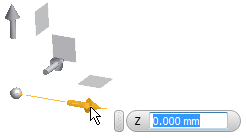
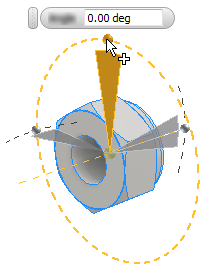 注: 拖动旋转位置参数控制柄超过 180 度时,轨迹将反转方向。可以使用明确的值(正值或负值)控制轨迹的方向性。
注: 拖动旋转位置参数控制柄超过 180 度时,轨迹将反转方向。可以使用明确的值(正值或负值)控制轨迹的方向性。 - 单击“确定”。
编辑轨迹
您可以通过在图形区域中编辑可见位置参数轨迹来修改位置参数距离或角度。
- 在模型浏览器中,在位置参数节点上单击鼠标右键,然后选择“显示轨迹”或“隐藏轨迹”。您还可以使用“编辑位置参数”来添加或删除轨迹。
- 在图形显示中,在轨迹上单击鼠标右键,然后选择“隐藏轨迹段”。您可以隐藏当前轨迹或整个组。
- 在时间轴中,在位置参数实例上单击鼠标右键,然后单击“编辑位置参数”。在“位置参数”小工具栏中,更改轨迹设置。
修改轨迹可见性的步骤
- 在图形显示中,选择轨迹,然后单击并拖动轨迹的终点操纵器。参与位置调整的所有零部件都将进行调整。
使用轨迹修改位置参数距离的步骤